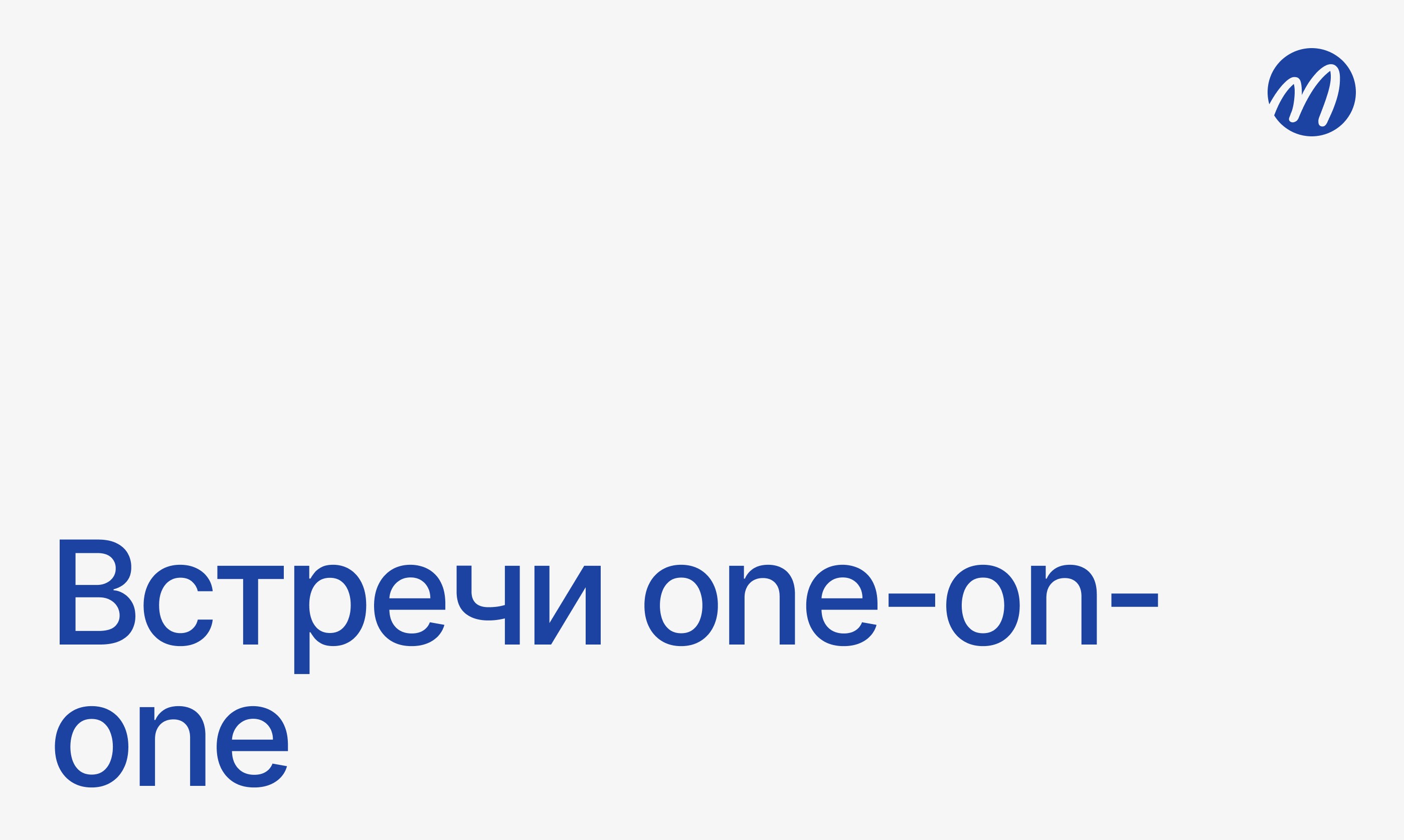Советы по встречам

Родион Ольховик
22 авг. 2025 г.
Google Meet обрабатывает встречи на 65 языках и может автоматически создавать субтитры в реальном времени, но 80% пользователей даже не знают, что эти функции существуют — простые настройки превратят Google Meet в профессиональный инструмент для международного бизнеса. Многие возможности спрятаны в интеграции с другими сервисами Google или активируются через скрытые меню.
Привет! Команда mymeet.ai изучила все тонкости Google Meet и собрала лайфхаки от международных команд, IT-специалистов и экспертов по удаленной работе. Покажем, как превратить простую видеосвязь в мощный инструмент для глобального бизнеса.

Настройки Google Meet для профессиональных встреч
Google Meet работает из браузера без дополнительных программ, но правильная настройка браузера и аккаунта Google кардинально влияет на качество встреч. Многие проблемы решаются еще до начала видеозвонка.
Как получить максимальное качество без дополнительных программ
Google Meet оптимизирован для работы в Chrome, но мало кто знает про скрытые настройки браузера для видеоконференций. Введите в адресной строке chrome://settings/content/camera и разрешите Google Meet использовать камеру по умолчанию.
В настройках звука Chrome включите "Использовать аппаратное ускорение" — это снизит нагрузку на процессор при обработке аудио. Найти можно по адресу chrome://settings/system.
Закройте все лишние вкладки перед встречей. Google Meet работает лучше когда у него есть доступ к максимальным ресурсам браузера. Особенно "тяжелые" сайты: YouTube, социальные сети, онлайн-редакторы.
Секрет идеального освещения для веб-камеры
В отличие от специальных программ, Google Meet не имеет встроенных фильтров для улучшения изображения. Зато правильное освещение работает лучше любых программных эффектов.
Правило треугольника: разместите три источника света — основной сбоку от монитора, заполняющий сверху (потолочный свет), контровой сзади для отделения от фона. Даже обычные настольные лампы создают профессиональное освещение.
Избегайте света сзади — окна или лампы за спиной превратят вас в темный силуэт. Лучше развернуться лицом к окну или поставить монитор напротив естественного света.
Оптимизация интернета специально для Google Meet
Google Meet использует адаптивный битрейт — автоматически подстраивается под скорость интернета. Но можно помочь системе работать эффективнее.
Подключитесь к интернету по кабелю вместо Wi-Fi. Проводное соединение стабильнее и имеет меньшую задержку. Если только Wi-Fi, подойдите ближе к роутеру и переключитесь на 5 ГГц диапазон.
Закройте все программы, использующие интернет: торренты, облачные синхронизации, автообновления. Google Meet должен получить приоритет в использовании пропускной способности.
Скрытые возможности Google Meet в экосистеме Google
Главная сила Google Meet — интеграция с другими сервисами Google. Большинство пользователей используют Meet как отдельное приложение, теряя 70% его возможностей.
Как запустить встречу из любого документа Google за 2 секунды
Работаете в Google Docs, Sheets или Slides? Нажмите на значок видеокамеры в правом верхнем углу документа. Google Meet запустится мгновенно, а все участники с доступом к документу получат уведомление.
На экране появится ваш документ И ваше видео одновременно. Участники увидят изменения в реальном времени, пока вы объясняете материал. Это работает лучше обычной демонстрации экрана.
Особенно эффективно для презентаций в Google Slides — можно листать слайды и комментировать, не переключаясь между окнами.
Автоматические субтитры на 65 языках — секрет международных команд
Google Meet может создавать субтитры в реальном времени на десятках языков. Нажмите на три точки во время встречи → "Turn on captions" → выберите язык.
Система распознает речь на русском, английском, французском, немецком, испанском, китайском и еще 60 языках. Субтитры появляются с задержкой 1-2 секунды и достаточно точны для рабочих встреч.
Секретная функция: можно включить субтитры на одном языке, а говорить на другом. Полезно для изучения языков или международных команд с разным уровнем владения английским.
Интеграция с Google Calendar — автоматизация планирования
При создании события в Google Calendar добавьте участников через email. Google автоматически создаст ссылку на Meet и отправит приглашения всем участникам.
За 10 минут до встречи каждый получит напоминание с кнопкой "Join with Google Meet". Никто не потеряет ссылку и не опоздает из-за технических проблем.
Лайфхак для регулярных встреч: создайте повторяющееся событие в календаре. Google Meet будет использовать одну и ту же ссылку для всех встреч серии.
Секретные команды для быстрого управления
Google Meet поддерживает URL-команды для мгновенных действий:
meet.google.com/new — создать новую встречу за секунду
meet.google.com/lookup/[код] — подключиться по коду встречи
meet.google.com/[персональная-комната] — использовать постоянную ссылку
Добавьте эти ссылки в закладки браузера для быстрого доступа.
Mymeet.ai для Google Meet: автоматизация анализа встреч

Google Meet отлично подходит для проведения встреч, но не предлагает инструментов для анализа и структурирования информации после созвона. Mymeet.ai заполняет этот пробел и превращает каждую встречу в Google Meet в ценные бизнес-инсайты.

✅ Автоматическое подключение к Google Meet — бот присоединяется по ссылке и записывает все обсуждение
✅ Многоязычная транскрипция — качественное распознавание русской и английской речи

✅ Интеграция с Google Workspace — отчеты сохраняются в Google Drive и отправляются через Gmail
✅ Специализированные отчеты — анализ встреч с учетом их типа и целей
✅ Извлечение ключевых решений — автоматическое выделение задач, дедлайнов и ответственных

✅ Поиск по архиву встреч — можно задавать вопросы о прошедших обсуждениях
Практический кейс: международная IT-команда
Стартап с командой разработчиков в России, дизайнерами в Европе и менеджментом в США использует Google Meet для ежедневных созвонов. Языковые барьеры и часовые пояса создавали проблемы с пониманием и документированием решений. С mymeet.ai процесс стал прозрачным:
Бот автоматически подключается ко всем встречам через Google Calendar интеграцию
Создает транскрипции на английском и русском языках одновременно
Анализирует технические обсуждения и выделяет решения по архитектуре, задачи для разработки, дедлайны релизов
Формирует еженедельные отчеты по прогрессу проекта на основе всех встреч
Интегрируется с Jira для автоматического создания задач разработчикам
Результат: команда экономит 5 часов в неделю на составление протоколов и синхронизацию между участниками из разных часовых поясов.
Автоматизируйте анализ международных встреч в Google Meet. Свяжитесь с консультантом через форму для настройки многоязычной обработки.

Продвинутые техники управления встречами Google Meet
Google Meet имеет меньше административных функций чем Zoom, но скрытые возможности управления участниками позволяют эффективно модерировать даже большие конференции.
Как контролировать участников без очевидных ограничений
Google Meet не имеет функции "зала ожидания", но есть альтернативный способ контроля доступа. Создайте встречу через Google Calendar и пригласите только нужных участников по email.
Участники с доступом к календарному событию смогут подключиться сразу. Остальные попадут в режим ожидания и увидят запрос на присоединение. Вы получите уведомление и сможете одобрить или отклонить подключение.
Дополнительная защита: в настройках встречи отключите возможность подключения по телефону. Это предотвратит анонимные подключения через аудиосвязь.
Секреты эффективной демонстрации экрана
При демонстрации в Google Meet выбирайте "A tab" вместо "Your entire screen". Показ отдельной вкладки защищает от случайного показа личной информации и требует меньше ресурсов.
Скрытая функция: можно демонстрировать вкладку с видео и одновременно включить "Share audio". Участники услышат звук из видео без искажений от вашего микрофона.
Для презентаций используйте Google Slides в полноэкранном режиме (F11). Google Meet автоматически оптимизирует качество для текста и изображений.
Управление большими встречами без хаоса
Для встреч больше 20 человек используйте функцию "Mute all" — отключите микрофоны всех участников кроме себя. Кнопка находится в правом нижнем углу экрана при наведении на количество участников.
Лайфхак модерации: попросите участников писать вопросы в чат вместо прерывания голосом. Это создает структурированную очередь вопросов и позволяет контролировать ход обсуждения.
Назначьте помощника для модерации чата. Дайте ему доступ к Google Drive папке со встречей — он сможет создавать заметки в реальном времени.
Быстрые команды для экономии времени
Google Meet поддерживает несколько горячих клавиш, но они менее развиты чем в специализированных программах:
Ctrl + D — включить/выключить микрофон
Ctrl + E — включить/выключить камеру
Ctrl + Alt + C — включить/выключить субтитры
Ctrl + Alt + S — начать/остановить демонстрацию экрана
На Mac используйте Cmd вместо Ctrl. Комбинации работают только в активном окне Google Meet.
Интеграции Google Meet: максимум от экосистемы Google
Если ваша команда использует Google Workspace, интеграции Meet с другими сервисами Google превращают отдельные инструменты в единую рабочую среду.
Gmail + Meet: встречи прямо из почты
При обсуждении сложных вопросов в Gmail нажмите на значок видеокамеры в интерфейсе почты. Google создаст встречу и отправит ссылку всем участникам переписки автоматически.
Особенно удобно для срочных вопросов — не нужно планировать встречу заранее, создавать календарные события, копировать ссылки. Все участники email-цепочки получат уведомление о видеозвонке.
Google Drive + Meet: совместная работа в реальном времени
Откройте любой файл в Google Drive и нажмите "Meet" в правом верхнем углу. Все пользователи с доступом к файлу получат приглашение на встречу.
Во время звонка можно одновременно редактировать документ, таблицу или презентацию. Изменения видны всем участникам в реальном времени. Это более эффективно чем демонстрация экрана — каждый может активно участвовать в редактировании.
Google Jamboard: интерактивная доска для мозговых штурмов
В Google Meet нажмите "Activities" → "Jamboard" для создания интерактивной доски. Все участники могут рисовать, писать, добавлять стикеры одновременно.
Jamboard автоматически сохраняется в Google Drive и остается доступной после встречи. Идеально для мозговых штурмов, планирования проектов, создания схем и диаграмм.
Секретная функция: можно импортировать изображения и PDF в Jamboard для совместного обсуждения и аннотирования.
Автоматизация через Google Apps Script
Продвинутые пользователи могут создавать автоматические встречи через Google Apps Script. Код может анализировать календарь, создавать встречи по расписанию, отправлять напоминания.
Пример скрипта для еженедельных созвонов команды:
Скрипт можно настроить на автоматический запуск через триггеры времени.
Решение проблем Google Meet: быстрая диагностика
Проблемы в Google Meet чаще связаны с браузером чем с самим сервисом. Понимание архитектуры веб-приложений поможет быстро найти источник любой проблемы и восстановить работоспособность встречи.
Google Meet работает через браузер и зависит от его настроек, расширений, доступных разрешений. Большинство проблем решается "перезагрузкой" браузера или изменением настроек доступа к камере и микрофону.
"Камера недоступна" — диагностика браузерных ограничений
Что происходит: Google Meet показывает сообщение "Camera blocked" или "Camera not found", участники видят черный экран вместо вашего изображения.
Современные браузеры блокируют доступ к камере по умолчанию для защиты приватности. Google Meet должен получить явное разрешение на использование камеры от пользователя.
Быстрая диагностика: Посмотрите на адресную строку браузера — если слева от URL есть значок камеры с крестиком, нажмите на него и разрешите доступ к камере.
В Chrome: три точки → Настройки → Конфиденциальность и безопасность → Настройки сайта → Камера → найти meet.google.com и разрешить доступ.
Альтернативное решение: откройте встречу в режиме инкогнито. Если камера работает в приватном режиме, проблема в расширениях браузера или сохраненных настройках.
"Звук прерывается и искажается" — борьба с браузерными ограничениями
Что происходит: аудио работает нестабильно, голос прерывается, появляются искажения или роботизированный эффект.
Google Meet обрабатывает звук через Web Audio API браузера. Если браузер перегружен или работают ресурсоемкие расширения, качество аудио снижается.
Системная оптимизация: Закройте все вкладки кроме Google Meet — особенно вкладки с видео, музыкой, играми
Отключите расширения браузера на время встречи — AdBlock, VPN, переводчики могут влиять на производительность
Перезапустите браузер перед важными встречами для очистки оперативной памяти
Проверка оборудования: подключите наушники для устранения эха, используйте внешний микрофон если встроенный дает искажения.
"Встреча зависает и не загружается" — проблемы сетевого соединения
Что происходит: Google Meet бесконечно показывает "Connecting..." или "Joining meeting...", участники не могут подключиться.
Это признак проблем с интернет-соединением или блокировки Google Meet на уровне сети. Корпоративные файрволы могут ограничивать доступ к видеоконференциям.
Сетевая диагностика: Проверьте доступ к meet.google.com в обычной вкладке браузера
Попробуйте подключиться через мобильный интернет для исключения проблем с Wi-Fi
Используйте VPN если Google Meet заблокирован на корпоративном уровне
Альтернативные способы подключения: Присоединитесь по телефону через аудио-номер из приглашения
Попросите организатора создать новую встречу с другой ссылкой
Используйте другой браузер — Firefox, Safari, Edge как альтернативу Chrome
Критическая ситуация: полный отказ Google Meet
Что происходит: Google Meet вообще не работает — не загружаются страницы, ошибки сервера, массовые проблемы у всех участников.
Иногда Google Meet может иметь глобальные сбои или ограничения в определенных регионах. В таких случаях нужен план резервного подключения.
План действий:
Проверьте статус Google сервисов на status.google.com
Переключитесь на альтернативную платформу — Zoom, Microsoft Teams, Яндекс.Телемост
Создайте групповой чат в Telegram или WhatsApp для координации действий
Используйте обычный телефонный звонок для критически важных обсуждений
Подготовка к сбоям: всегда имейте альтернативный способ связи с командой — мессенджеры, телефоны, другие видеоплатформы.
Проблема | Возможная причина | Решение | Время |
Камера заблокирована | Настройки браузера | Разрешить доступ в Chrome | 1 мин |
Прерывистый звук | Перегрузка браузера | Закрыть лишние вкладки | 30 сек |
Не загружается встреча | Проблемы с сетью | Проверить интернет, использовать VPN | 2 мин |
Полный отказ сервиса | Глобальный сбой Google | Переключиться на альтернативу | 5 мин |
Заключение: превратите Google Meet в профессиональный инструмент
Google Meet выигрывает простотой и интеграцией с экосистемой Google, но теряет в специализированных функциях управления встречами. Правильное использование интеграций компенсирует эти недостатки и создает мощную среду для международных команд.
Начните с базовых интеграций — запуск встреч из документов Google, автоматические приглашения через Calendar, использование Jamboard для совместной работы. Освойте многоязычные субтитры для работы с международными партнерами.
Следующий шаг — автоматизация анализа встреч для извлечения максимальной пользы из каждого обсуждения в многоязычных командах.
Максимизируйте эффективность Google Meet встреч. Попробуйте mymeet.ai бесплатно — 180 минут обработки с поддержкой международных команд. Начать автоматизацию

Часто задаваемые вопросы: лайфхаки Google Meet
Как улучшить качество звука в Google Meet без дополнительных программ?
Используйте наушники для устранения эха, закройте все вкладки браузера кроме Meet, включите аппаратное ускорение в настройках Chrome (chrome://settings/system). Подключитесь к интернету по кабелю вместо Wi-Fi для стабильности.
Google Meet горячие клавиши — какие комбинации работают?
Ctrl+D для микрофона, Ctrl+E для камеры, Ctrl+Alt+C для субтитров, Ctrl+Alt+S для демонстрации экрана. На Mac используйте Cmd вместо Ctrl. Комбинации работают только в активной вкладке Google Meet.
Как включить автоматические субтитры в Google Meet на русском языке?
Нажмите три точки в нижней части экрана → "Turn on captions" → выберите русский язык. Google Meet поддерживает субтитры на 65 языках в реальном времени с точностью достаточной для рабочих встреч.
Google Meet демонстрация экрана — как показать видео со звуком?
При демонстрации выберите "A tab" вместо экрана, откройте видео в отдельной вкладке, поставьте галочку "Share audio". Участники услышат оригинальный звук видео без искажений от микрофона.
Как запустить Google Meet встречу прямо из документа Google?
Откройте любой файл в Google Docs, Sheets или Slides, нажмите значок видеокамеры в правом верхнем углу. Meet запустится автоматически, все участники с доступом к документу получат уведомление о встрече.
Google Meet виртуальные фоны — есть ли такая функция?
Google Meet имеет функцию размытия фона, но не поддерживает виртуальные фоны как Zoom. Для профессионального вида используйте хорошее освещение и нейтральный задний план.
Как контролировать участников в Google Meet без зала ожидания?
Создайте встречу через Google Calendar с приглашениями по email. Участники списка подключатся сразу, остальные попадут в режим ожидания с запросом на присоединение. Используйте "Mute all" для больших встреч.
Google Meet запись встреч — доступна ли в бесплатной версии?
Запись доступна только в платных планах Google Workspace от Business Starter. В бесплатной версии запись недоступна. Записи сохраняются в Google Drive с автоматическими транскриптами.
Как использовать Google Jamboard в Meet для совместной работы?
Во время встречи нажмите "Activities" → "Jamboard" для создания интерактивной доски. Все участники могут рисовать и писать одновременно. Доска автоматически сохраняется в Google Drive.
Что делать если Google Meet не работает или зависает?
Проверьте разрешения камеры и микрофона в браузере, закройте лишние вкладки, попробуйте режим инкогнито. При глобальных сбоях проверьте status.google.com и переключитесь на альтернативную платформу.
Родион Ольховик
22 авг. 2025 г.